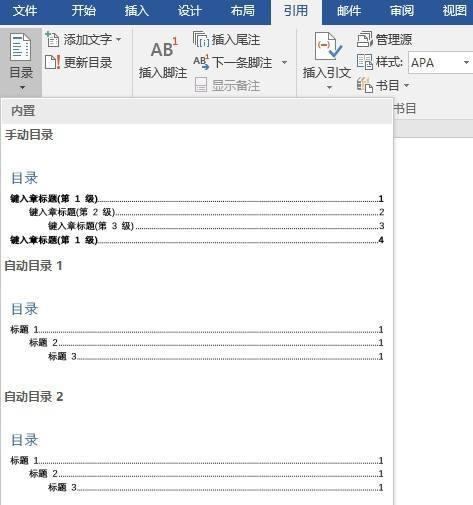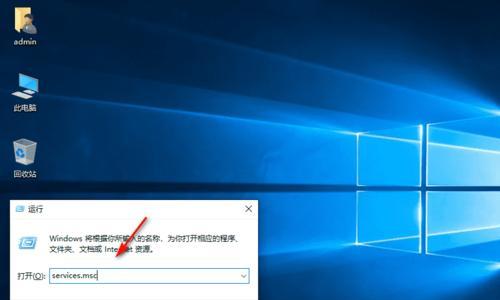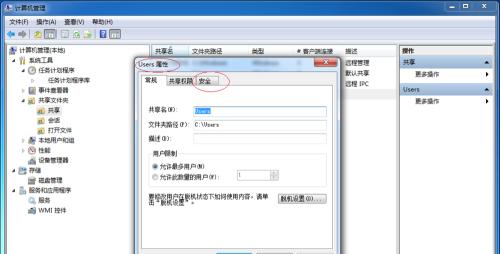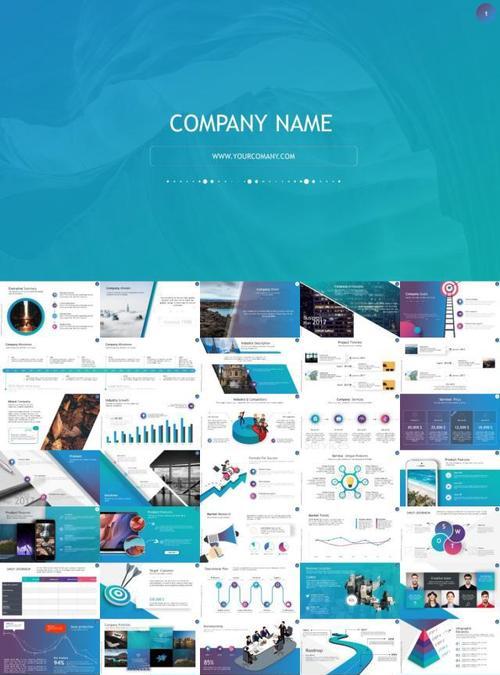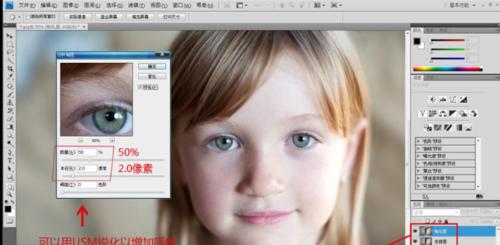解决台式电脑无声问题的方法(让您的台式电脑恢复正常音频输出)
随着台式电脑的普及和使用,有时我们可能会遇到台式电脑没有声音的情况,这给我们的使用带来了很大的不便。本文将为大家介绍一些解决台式电脑无声问题的方法,帮助您恢复音频输出。
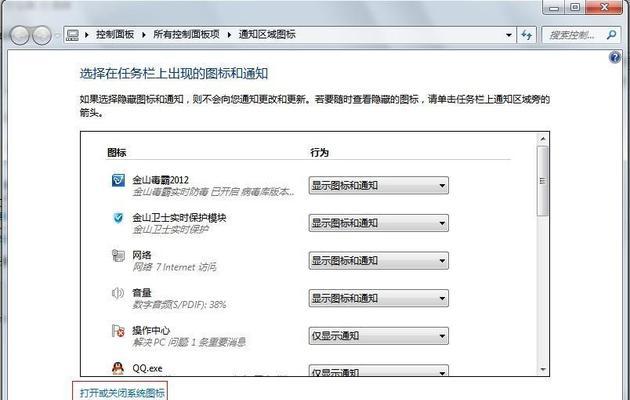
检查音量设置
1.调整音量设置:点击任务栏右下角的音量图标,确保音量不是静音状态。如果是静音状态,点击图标取消静音即可。
检查硬件连接
2.检查扬声器连接:请确保扬声器正确连接至电脑,并且电源开启,音频线接触良好。如果扬声器使用的是USB接口,尝试更换其他USB接口或者重新插拔试试。
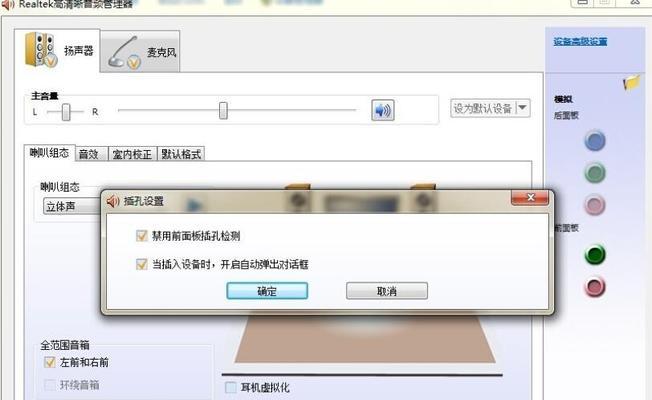
检查驱动程序
3.打开设备管理器:在开始菜单中搜索并打开“设备管理器”,展开“声音、视频和游戏控制器”选项。
更新驱动程序
4.更新驱动程序:右键点击音频设备,选择“更新驱动程序”,根据提示选择自动更新或手动安装最新的驱动程序。
检查音频设备
5.检查默认音频设备:在开始菜单中搜索并打开“声音设置”,确认默认的音频输出设备是否正确。
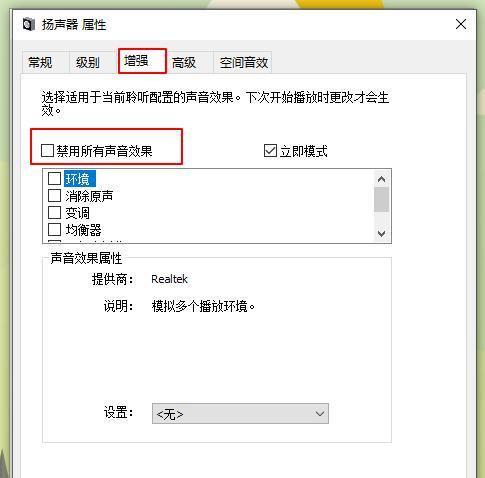
重启音频服务
6.重启Windows音频服务:打开运行窗口(Win+R),输入“services.msc”后回车,在服务列表中找到“WindowsAudio”服务,右键选择“重启”。
检查音频线路
7.检查音频线路:如果使用了外接音箱或耳机,请确保音频线路连接正确,没有松动或损坏。
检查媒体播放器设置
8.检查媒体播放器设置:如果只有在特定的媒体播放器中没有声音,请打开该播放器,检查其音频输出设置是否正确。
运行音频故障排除工具
9.运行Windows内置故障排除工具:打开控制面板,搜索并选择“故障排除”,在弹出的窗口中选择“音频播放问题”进行诊断和修复。
检查杜比环绕声设置
10.调整杜比环绕声设置:如果您的电脑支持杜比环绕声功能,可能会导致无声问题。请打开杜比环绕声控制面板,检查设置是否正确。
检查操作系统更新
11.检查操作系统更新:请确保您的操作系统为最新版本,安装所有可用的更新补丁和驱动程序。
重置音频设备
12.重置音频设备:打开设备管理器,右键点击音频设备,选择“卸载设备”,然后重新启动电脑。
检查杀毒软件设置
13.检查杀毒软件设置:有些杀毒软件可能会屏蔽某些音频功能。请检查您的杀毒软件设置,确保音频功能未被阻止。
联系专业维修人员
14.联系专业维修人员:如果以上方法都无法解决问题,可能是硬件故障导致。建议联系专业维修人员进行检修和维修。
本文介绍了解决台式电脑无声问题的多种方法,从调整音量设置到检查硬件连接、驱动程序更新等方面进行了详细讲解。希望读者能够根据自身情况找到适合的解决办法,让台式电脑恢复正常的音频输出,提升使用体验。
版权声明:本文内容由互联网用户自发贡献,该文观点仅代表作者本人。本站仅提供信息存储空间服务,不拥有所有权,不承担相关法律责任。如发现本站有涉嫌抄袭侵权/违法违规的内容, 请发送邮件至 3561739510@qq.com 举报,一经查实,本站将立刻删除。
- 站长推荐
-
-

小米电视遥控器失灵的解决方法(快速恢复遥控器功能,让您的小米电视如常使用)
-

解决惠普打印机出现感叹号的问题(如何快速解决惠普打印机感叹号问题及相关故障排除方法)
-

如何给佳能打印机设置联网功能(一步步教你实现佳能打印机的网络连接)
-

投影仪无法识别优盘问题的解决方法(优盘在投影仪中无法被检测到)
-

华为笔记本电脑音频故障解决方案(华为笔记本电脑音频失效的原因及修复方法)
-

打印机墨盒无法取出的原因及解决方法(墨盒取不出的常见问题及解决方案)
-

咖啡机出液泡沫的原因及解决方法(探究咖啡机出液泡沫的成因及有效解决办法)
-

解决饮水机显示常温问题的有效方法(怎样调整饮水机的温度设置来解决常温问题)
-

如何解决投影仪投影发黄问题(投影仪调节方法及常见故障排除)
-

吴三桂的真实历史——一个复杂而英勇的将领(吴三桂的背景)
-
- 热门tag
- 标签列表